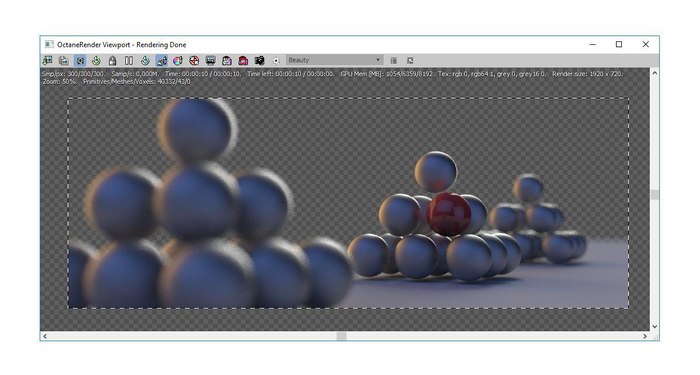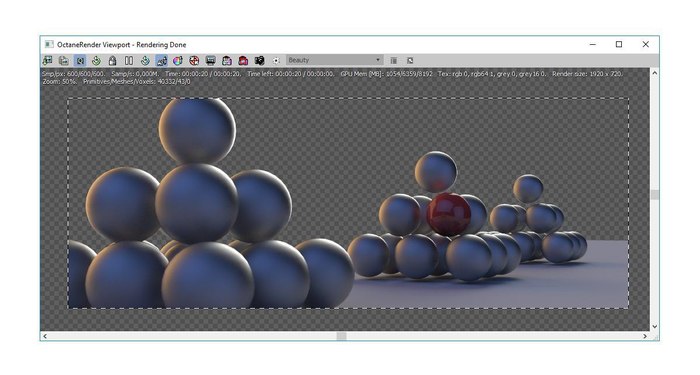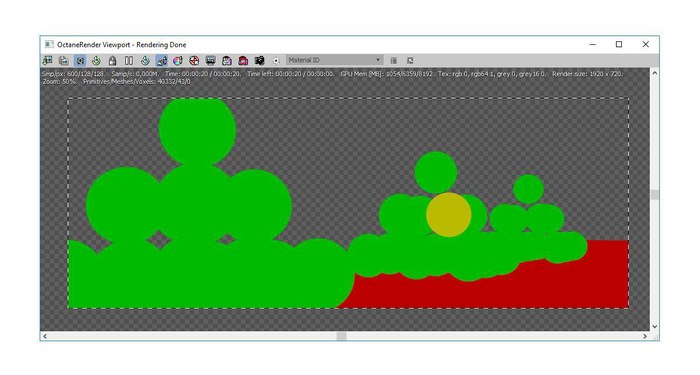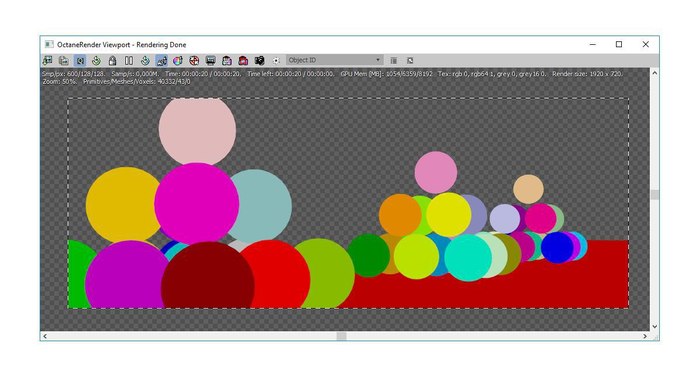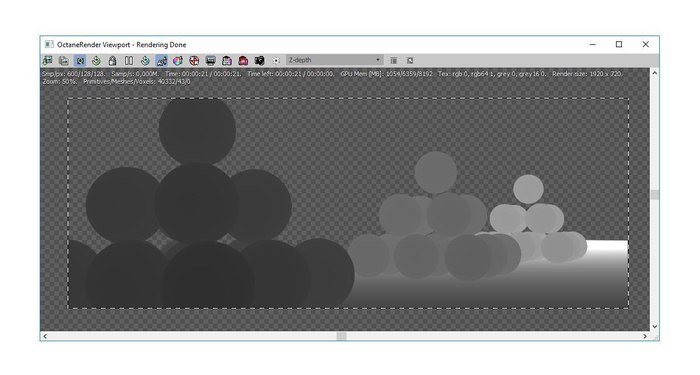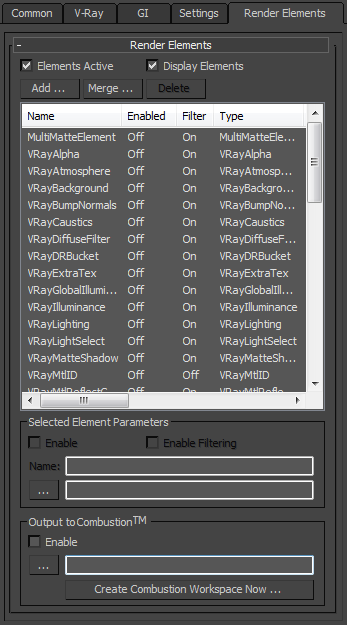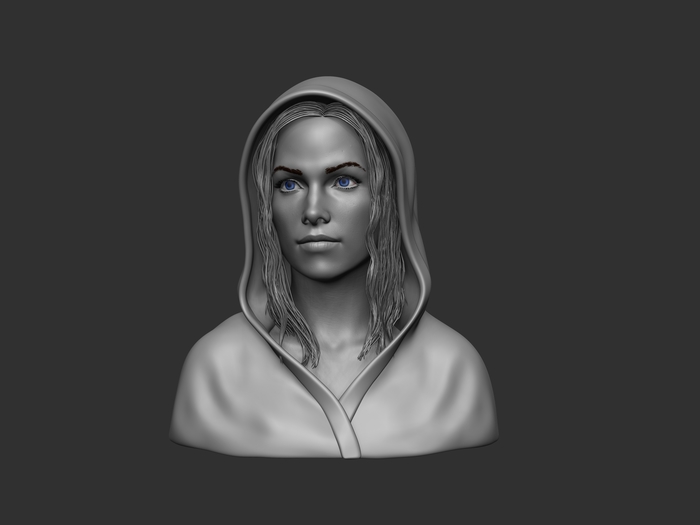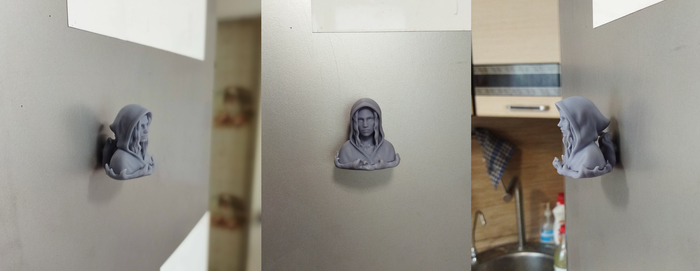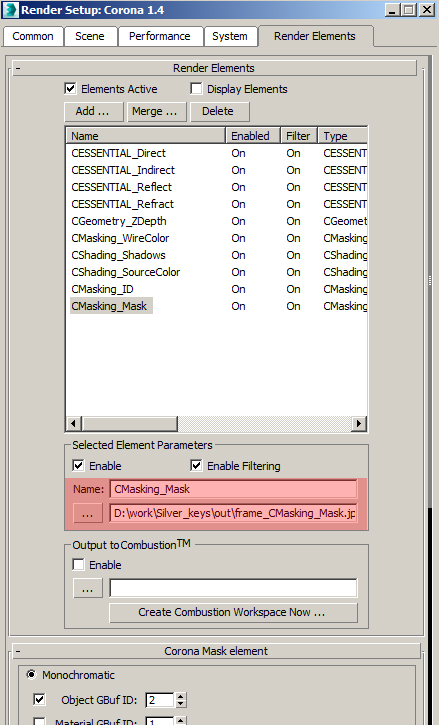для чего нужны рендер элементы
Для чего нужны рендер элементы

В этом уроке я покажу, как использовать вкладку Vray под названием Render Elements, чтобы потом в Photoshop у отдельных объектов и материалов иметь возможность быстро и легко изменять такие составляющие как цвета, силу прозрачности, отражаемости… Пока ваши конкуренты по любому изменению снова и снова пере-рендерят картинку, вы рендерите всего один раз, и все корректировки делаете в Photoshop.
В качестве примера будет использоваться 7-я сцена из 15-го сборника Evermotion, 3ds max 2012, V-Ray 2.0, а также Adobe Photoshop CS5 Extended (внимание: обычная версия, т.е. не Extended, не подойдет).
Смысл стратегии состоит в следующем.
При нажатии кнопки Render, V-Ray по-отдельности просчитывает такие составляющие как прямое освещение, отскоки лучей, зеркальность и прозрачность поверхностей и многие другие. Составляющие эти называются элементами рендера (render elements). Для каждой составляющей в результате рендеринга получается своя картинка.
Загвоздка в том, что VRay, по умолчанию, сводит эти все составляющие в одно единственное изображение, которое нам и показывает в результате.
Однако мы имеем возможность сказать VRay’ю не сводить эти составляющие вместе, а оставить их по-отдельности. Это нужно для того, чтобы потом эти отдельные составляющие, называемые элементами, затем свести в Photoshop’е по слоям. Когда у нас будет файл PSD с отдельными слоями – локальный цвет, отражения, прозрачности, блики, света и т.д. – мы можем изменять эти параметры, просто меняя прозрачности этих слоев в Photoshop.
Необходимые приготовления
Итак, по умолчанию VRay сам сводит все эти элементы вместе, наслаивая их как в пироге, и выдает нам готовый результат. Но мы хотим наслаивать их сами. Чтобы результат наших наслоений в Photoshop’е совпадал с тем, что выдает VRay, необходимо внести кое-какие изменения в сцену.
Гамма
Итак, открываем файл. При этом в 3ds max должно появиться предложение переключить гамму 3ds max на 1.0, так как открываемая сцена сохранена с такой гаммой.
Нажимаем “Нет”, т.к. мы здесь будем использовать линейный порядок работы (linear workflow) с гаммой 2.2 (меню Customize –> Preferences –> вкладка Gamma and LUT), чтобы сэкономить время и улучшить качество рендера:
Небольшое объяснение этих галочек:
Enable Gamma/LUT Correction (Включить коррекцию – включает использование остальных настроек во вкладке Gamma and LUT.
Gamma (Гамма) – собственно значение гаммы, в которой 3ds max будет просчитывать цвет. Правильной гаммой является 2,2.
Благодаря галочке Affect Color Selectors окошки выбора цветов в 3ds max будут показывать цвета так, как они будут рендериться, т.е. в гамме 2,2.
Affect Material Editor – аналогично, показывает правильные цвета в редакторе материалов.
Поле Bitmap Files содержит настройки, влияющие на то, как 3ds max будет воспринимать растровые изображения. Input Gamma – (входящая гамма) как 3ds max воспринимает входящие изображения (т.е. файлы текстур в редакторе материалов, например). Поскольку обычно изображения используются со стандартной гаммой, 2,2, то и здесь мы говорим 3ds max, что собираемся иметь дело с такими изображениями. Есть исключения, но об этом с следующий раз. Настройкой Output Gamma мы говорим 3ds max, нужно ли изменять гамму сохраняемого рендера. Не нужно, ставим 1,0. Он сохранится в гамме 2,2.
Далее перечислены изменения в материалы и светильники, к которым я пришел, пытаясь привести в соответствие результат сведения Photoshop’а сведению VRay’я. Они работают для данной сцены, но можно считать вероятным, что сработают и для других. В то же время для других сцен может потребоваться исправить что-то еще.
Исправляем материалы
В материалах типа VRay2SidedMtl галочка Force single-sided sub-materials должна быть выключена. Находить эти материалы можно через окно редактора материалов Material –> Get Material… (Получить материал…) –> вкладка Scene Materials (Материалы сцены), в которой перечисляются все материалы, используемые в данной сцене. Материал VRay2SidedMtl используется для имитации пропускающих свет тонких материалов — в данной сцене это шторы.
Картам типа Mix присваиваем родительскую карту Color Correction, в настройках которого задаем Advanced –> Gamma / Contrast = 0,454 (это значение, обратное 2,2). В данной сцене карта Mix используется в материалах листьев.
Исправляем светильники
Store with irradiance map должно быть включено для VRayLight’ов. В данной сцене это большой плоский источник света слева от камеры.
Изменяем настройки рендера
Из-за этого рендер будет немного темнее, чем обычно, зато при композитинге слоев в Photoshop (о чем рассказано далее) получится то же изображение, что и без композитинга.
Изменение камеры
Также рекомендую заменить стандартную камеру на физическую.
Настраиваем элементы
На этом этапе выберем элементы, которые будем компоновать послойно в Photoshop’е.
Во вкладке Render Elements окна настроек рендера Render Setup 
Теперь кнопкой Add… (Добавить…) можно выбрать нужные элементы. В списке Render Elements перечислены все элементы, которые в принципе может использовать VRay, но не факт, что все они используются в вашей конкретной сцене. Например, в сцене, где нет отражающих (зеркальных материалов), элемент VrayReflection будет пустой (черный), а где нет прозрачных материалов, пустым останется элемент VRayRefraction, поэтому их бесполезно иметь отдельными.
Подробнее о назначении различных элементов можно почитать тут и примеры посмотреть здесь.
В данной сцене выберем такие элементы как VRayDiffuseFilter, VRayReflection, VRayRefraction, VRaySelfIllumination, VRaySpecular и VRayRawTotalLighting. (Выделить несколько элементов в списке можно с помощью клавиши Ctrl.) Вот почему необходимы именно они:
VRayDiffuseFilter
VRayDiffuseFilter – это чисто “локальные цвета” материалов “как есть” — без теней, светов и прочего. То есть значение параметра Diffuse в свойствах материалов. Например, у оранжевых шкафчиков в параметре Diffuse выбран оранжевый цвет (в данном случае, оранжевая карта VRayColor):
Вот собственно элемент VRayDiffuseFilter:
VRayDiffuseFilter в свитке VRayDiffuseFilter parameters не нужно включать галочку Color mapping (выключено по умолчанию), иначе пересветлится!
VRayRawTotalLighting
VRayRawTotalLighting – это освещение сцены. Сюда входит как прямое (непосредственно от источников света), так и ненаправленное (глобальное) освещение (получающееся при отскоках лучей прямого освещения):
При наложении VRayRawTotalLighting на элемент VRayDiffuseFilter получается освещенная сцена:
VRaySpecular
Элемент VRaySpecular добавляет бликов в соответствии с параметрами Specular в соответствующих материалах:
То есть при наложении VRaySpecular на предыдущий микс диффуза с освещением на рендере появляются блики:
VRayReflection
VRayReflection добавляет зеркальность в соответствии с настройками поля Reflection редактора материалов:
При наложении VRayReflection в рендере появляются отражения:
VRayRefraction
VRayRefraction содержит информацию о прозрачностях. В данной сцене в постерах используется карта преломлений (т.е. прозрачности) с назначенной ей картинкой постера, а также заметна прозрачность листьев растения:
При наложении VRayRefraction в рендер добавляется прозрачность:
VRaySelfIllumination
VRaySelfIllumination – это элемент, отвечающий за видимость светящихся материалов, т.е. испускающих свет. В данной сцене таким материалом является материал VRayLightMtl, используемый на дисплее монитора:
Рендерим элементы
Настройки качества рендеринга выберите по своему усмотрению. А вот вкладка Color Mapping имеет непосредственное отношение к успешности нашего сведения в Photoshop, и вот какие должны быть настройки:
Как сохранить элементы по-отдельности для сведения в Photoshop?
Способ 1
В качестве окна, выводящего результат рендеринга, выбираем VRay Frame Buffer
После того, как рендеринг завершится, отдельные элементы можно будет выбирать в списке слева-сверху окна рендера и просматривать их по-одному и кнопкой 
Затем в Photoshop командой меню File –> Scripts –> Load Files Into Stack… объединяем сохраненные элементы в один слоеный файл.
Способ 2
Требует плагина ProEXR для Photoshop.
В окне рендера будет выводиться только предпросмотр рендеринга (не настоящая картинка, а просто эскиз, причем затемненный, т.к. не учитывает настройки гаммы) (т.к. галочка Generate Preview), а сам рендер будет автоматом сохранен на диск в указанную вами папку (в нормальной гамме). При этом файл EXR будет содержать в себе все выбранные для рендера элементы. В Photoshop такой файл со слоями можно открыть с помощью плагина ProEXR.
Этот способ наиболее предпочтителен, так как рендер происходит не в окно рендера, а сразу на диск. Дело в том, что окно рендера с изображением в нем занимает определенное количество доступной оперативной памяти, причем чем больше в нем элементов, тем больше памяти требуется. А в больших сценах оперативка порой очень ценна.
Сводим элементы в Photoshop
Итак, сохраненный рендер открыт у нас в Photoshop Extended (еще раз повторюсь, обычная версия не подойдет, нужна именно Extended, только она умеет, в частности, добавлять корректирующие слои к 32-битным изображениям).
Слой RGBA – это рендер, сведенный VRay’ем.
Ниже него следуют слои элементов. Если им задать режимы наложения, указанные на рисунке,
то сверяя со слоем RGBA, вы должны убедиться, что результаты одинаковые.
Отлично, теперь у нас есть послойный рендер интерьера. Заняло это не намного больше времени на настройку, чем привычный “безалаберный” способ рендеринга. Зато теперь, если потребуется внести какие-либо изменения, это можно легко сделать.
Можно легко уменьшать или усиливать отражения, прозрачности, блики… Можно даже выделять и изменять цвета материалов!
Заключение
Все описанное — только самые предпосылки для того, чтобы познать всю мощь сборки рендера в Photoshop по сравнению с обычным рендерингом. Настоящая свобода ощущается, когда есть возможность изменять все эти параметры на уровне отдельных объектов и материалов, а также, с приходом VRay 2.0, и источников света. И это будет рассмотрено в следующей части урока!
В случае копирования статьи просьба указывать Источник: /posts/vray-photoshop-compositing/
Также вам может быть интересно:
3dsmax. Render elements.
Преследуют они меня.
В сообщениях человек интересовался. То недавно «дизайнер» один, на пикабу писал, что ушел вдругую сферу, потому что задолбали перерендеры и правки от заказчиков. Типа «а давайте тут цвет поменяем». Ну и по работе, уже второй раз за неделю фрилансерам рассказываю.
Предположим, я сделал картинку по тз,
зарендерил тест, мне все нравится, на дцать часов зарядил рендериться фуллсайз или тыщ пять кадров и. с этого момента начались проблемы. Потому что утром заказчик может посмотреть на это и предложить доф убрать, сделать шарик синим и отражений поменьше. И. ещё куча времени на рендер или денег на аренду фермы. Грустно короч.
Но можно все запилить безболезненно. Например добавить во вкладку рендер элементс несколько каналов:
А в итоге, получить вместо одной картинки в ауте, несколько таких:
На самом деле, каналов может быть СИЛЬНО больше (картинка из сети):
Думаю, людям которые умеют в фотошоп или афтер или любой пост, не нужно пояснять, что с таким набором можно с картинкой творить почти все что угодно.. перекрасить объект, добавить доф или туман, скорректровать тени, свет и отражения, задать вектора моушн блюра итд, итп.
А за jpg секвенции в ауте, я бы убивал.
CGI Media
2.2K постов 5.6K подписчиков
Правила сообщества
• Посты должны соответствовать тематике cообщества.
• Не допускается спам и нарушение правил сайта pikabu.
Подтверждаю, штука очень полезная. Стоит отметить, что один и тот же канал можно использовать в 1 рендере много раз. Например, MultiMatte можно кучу надублировать, настроив при этом на разные объекты и в итоге получить over9000 масок для любых объектов в сцене.
В чем проблема показать эскиз вначале, а потом уже рендерить 5 тыщ кадров или фулл? Но тут просто придирка к примеру, RE штука удобная
Первый автомобиль
Первый и, видимо, последний опыт в моделинге автомобилей, ибо долго, нудно и надо много усидчивости, с которой у меня с детства проблемы. Делал долго и с перерывами на месяц-другой, в итоге в конце уже психанул, обработал напилньником, накидал текстуры, собрал задний фон и отрендерил, чтоб тупо заготовка в столе не валялась. Как-то так.
Советский танк А-44
Лестница в доме Бака. Санкт-Петербург
Эстетика питерских парадных.
Ссылки на мои аккаунты:
Бабушкина кухня
Ностальгия по старым советским интерьерам и бабушкиным ватрушкам с молоком
Ссылки на аккаунты:
Герои меча и холодильника!
Всем привет.
Решил черкануть пару строк (ну и пару картинок) на тему «героических дам».
А дальше немного подробностей для тех у кого есть желание и возможность почитать.
Как я уже сказал, в качестве героини этого поста выступает дама с прекрасным именем Аделаида. Выше небольшая заставка на эту тему.
Идея была не в том, чтобы максимально точно скопировать в 3d аватарку из игры, а наоборот показать какое-то свое видение этого персонажа. Но при этом сохранить узнаваемость образа, чтобы взглянув на него, можно было понять, что это за герой.
Модель, на самом деле, относительно старая, изначально порендерил ее в 3ds max редшифтом.
Вот так выглядел скульпт
В таком виде одежда мне не очень нравилась, выглядит как халат, но на тот момент моделька мне достаточно поднадоела и особого желания что-то доделывать не было. А когда я решил, что модель надо все-таки выложить, посмотрел на рендеры ирешил хоть чуть-чуть добавить деталей на халатик. Второй вариант рендерил уже в blender cycles`ом. В результате на капюшоне появилась светящаяся надпись. Ну и, собственно, результат это первая картинка в посте и еще вот эти рендеры:
Вот отдельная модель:
А вот, уже с подставочкой, висящая на своем законном месте:
Так же записал небольшое видео по мотивам создания этой модели, если кому интересно вот ссылка:
Если вдруг кому-то захочется проверить, как влияет на аппетит наличие Аделаиды на холодильнике, то вот ссылка на модель:
На этом, думаю, можно закругляться. Всем удачи, всем пока!
Need For Speed UNDERGROUND 2 | Remaster 2022
UPD: Согласно источнику автор сделал только видео. Никакой игры не было анонсировано.
Severus Snape
из последних работ
“ Apple juice “ in Blender 2.93
Рендер элементс корона
Здравствуйте! Подскажите пожалуйста, в Короне как отдельно посчитать любой Рендер элемент, без просчета Beauty. Слышал про такую возможность.
как сделать render only elements для нескольких камер типа batch render?
А он и не поможет. Все элементы с префиксом CESSENTIAL рендерятся только вместе с BEAUTY пассом.
А он и не поможет. Все элементы с префиксом CESSENTIAL рендерятся только вместе с BEAUTY пассом.
Можно еще маски, текстуры и альбедо
Sean:
ник
Пожизненный бан
Вот тут пропиши путь.
Crooked
Если все как у меня на скрине стоит (галочки и т.д.) все должно работать.
Из возможных причин:
Кривая версия Короны? )) На лицензии все гуд!
даже нужно сначала назначить путь в комоне, а потом чистить элементы. особенно важно для анимации или анимированых камер или батча
metalman, путь к папкам на русском. Сейчас рендер идёт, должно помочь. Но кнопка delete всё равно неактивна и элементы не выделяются. Это уже скорее из-за жадности моей на лицензию. Спасибо!
sten, попробую. +1
Доброго времени суток друзья. Такой вопрос : у меня на светящемся объекте применен Bloom intensity эффект. Рендерю в PNG формат с альфой. Во фреймбуфере короны эффект отображается, все нормально, Но после сохранения этот эффект не виден по краям объекта. Что сделать, чтобы Bloom отображался как внешнее свечение по краям объекта на прозрачном фоне?